ストキャスティクスのシグナルを矢印で表示するMT4インジケーター「Stoch_Crossing」
更新日時:
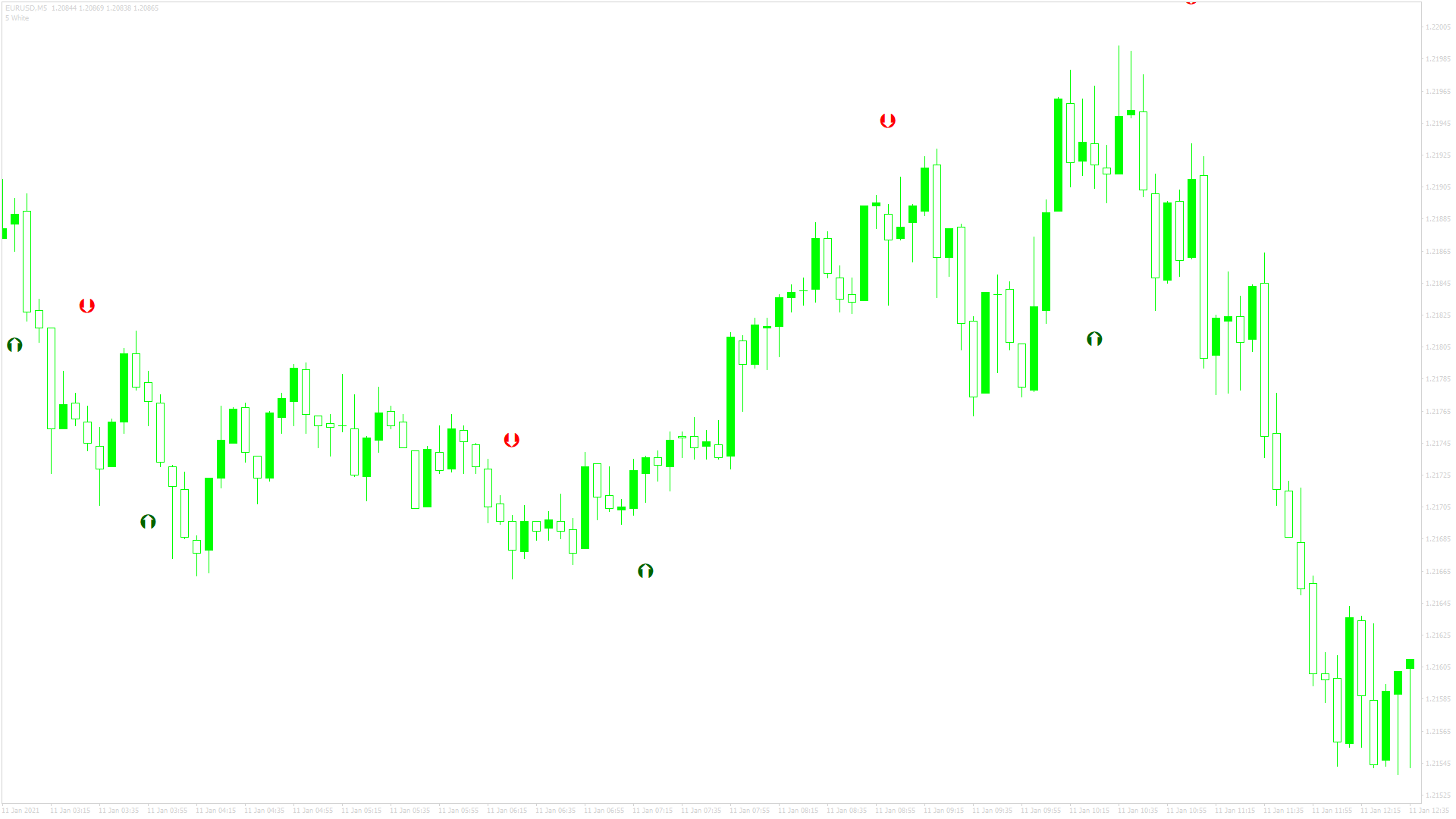
ストキャスティクスのシグナルだけを表示してくれるインジケーターがあればと考えたことはないでしょうか。
「Stoch_Crossing」は、ストキャスティクスのシグナルをマーカーで表示するインジケーターで、次のような方に向いています。
ストキャスティクスの本体を表示せずにシグナルだけ確認したい方
値動きの反転をとらえたい方
アラート機能付きのストキャスティクスを探している方
この記事では、「Stoch_Crossing」について詳しく解説します。
Stoch_Crossingの概要
「Stoch_Crossing」を起動すると、チャート上に矢印が表示されます。
ストキャスティクスのメインラインがシグナルラインを上から下に抜けた場合は、下向きの矢印が表示されます。
反対に、メインラインがシグナルラインを下から上に抜けた場合は、上向きの矢印が表示されます。
また、矢印が表示された際にはアラートとメールで通知することもできます。
「Stoch_Crossing」はあくまでも、ライン同士のクロスを知らせるためのインジケーターで、買われ過ぎ・売られ過ぎ水準は考慮されていないので注意しましょう。
Stoch_Crossingを表示する方法
まずはインジケーターを入手しましょう。下記リンクからダウンロードして下さい。
Stoch_Crossingのダウンロード先は以下となります。
※幣サイトではなく別サイトへのリンクが開きます。
MT4のインジケーター追加(インストール)の手順を説明ページを作ってみました。追加(インストール)手順が分からないという方はご参考下さい。
Stoch_Crossingのパラメーター解説
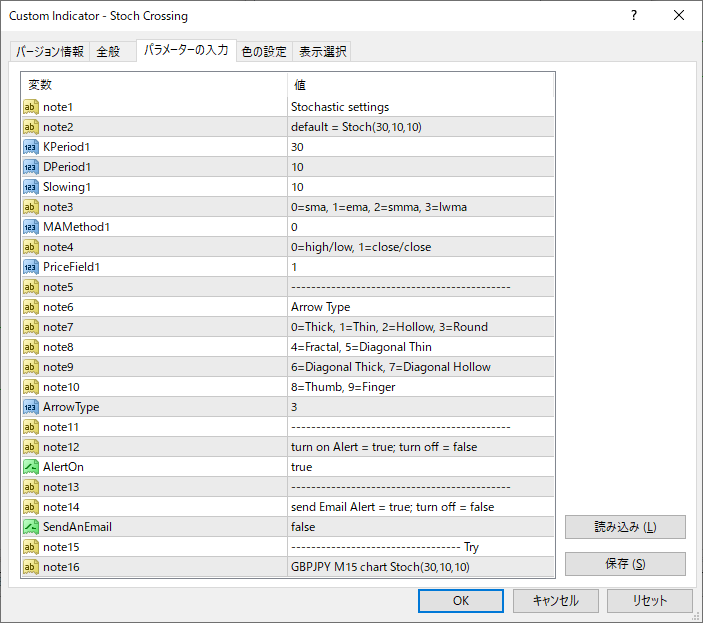
インジケーター挿入時または表示済みのインジケーターを右クリックで表示されるウィンドウの「パラメーターの入力」から設定できます。
| 入力項目 | 入力内容 |
KPeriod1 |
%K期間 初期値:30 ストキャスティクスの%Kの算出期間を設定します。 |
DPeriod1 |
%D期間 初期値:10 ストキャスティクスの%Dの算出期間を設定します。 |
Slowing1 |
スローイング期間 初期値:10 ストキャスティクスのスローイング期間を設定します。 |
MAMethod1 |
平滑化方法 初期値:0 シグナルラインの平滑化方法を設定します。 |
PriceField1 |
価格フィールド 初期値:1 0に設定した場合には高値/安値、1に設定した場合は終値/終値が適用されます。 |
ArrowType |
矢印のタイプ 初期値:3 表示する矢印の種類を設定します。 |
AlertOn |
アラート 初期値:true falseに設定するとアラートが無効になります。 |
SendAnEmail |
メールアラート 初期値:false trueに設定するとメールアラートが有効になります。 |
「MAMethod1」はシグナルラインの平滑化方法を設定するための項目で、0が単純移動平均、1は指数平滑移動平均、2は平滑化移動平均、3に設定すると線形加重移動平均が適用されます。
「ArrowType」は、表示する矢印の種類を設定するための項目で、0から9の数値を入力します。
「AlertOn」はアラートの有効・無効を設定するため項目です。
trueに設定するとアラートが有効になり、falseに設定すると無効になります。
「SendAnEmail」も「AlertOn」と同様です。
まとめ
「Stoch_Crossing」の特徴をまとめると次のようになります。
ストキャスティクスのメインライとシグナルラインのクロスを矢印で表示する。
メインラインがシグナルラインを下から上に抜けた場合は上向きの矢印、上から下に抜けた場合は下向きの矢印を表示。
ストキャスティクス自体は表示されない。
「Stoch_Crossing」は、サブウィンドウを使用せずにストキャスティクスのシグナルを確認したい方に向いているインジケーターです。
アラート機能も2種類付いているので、シグナルを見逃してしまう心配もないでしょう。

